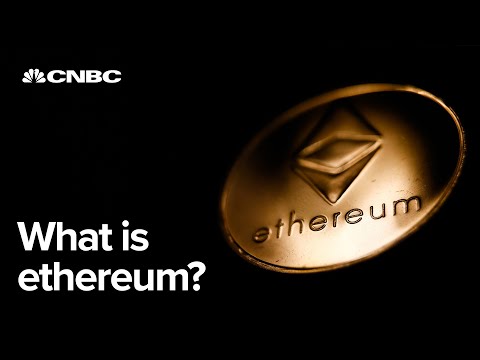Lēna kustība var padarīt gandrīz jebkuru video jautru skatīties ar pilnīgi atšķirīgu pieredzi. Lielākā daļa ierīču šodien, neatkarīgi no tā, cik OS tās darbojas, atbalsta lēnas kustības videoklipus. Microsoft Windows 10 ierīces ir pielāgotas, lai piedāvātu to pašu pieredzi, izmantojot iebūvēto Fotoattēlu lietotne.
Lai gan tā nav pilna Featured video rediģēšanas lietotne kā Adobe Premier, lietotne Bildes ir diezgan noderīga, lai veiktu vienkāršas un ātras izmaiņas. Viss, kas jums jādara, ir pārbaudīt, vai esat instalējis jaunāko versiju.
Pievienojiet lēnākos efektus videoklipiem, izmantojot programmu Windows 10 fotoattēli
Operētājsistēmā Windows 10 v1709 lietotne Fotoattēli ir ieguvusi iedzimto spēju pievienot video failiem lēnas kustības efektu. Jums nav nepieciešams instalēt trešās puses programmas no tīmekļa. Varat arī apskatīt izmaiņas. Lietotne izveido jaunu video faila kopiju, netraucējot sākotnējā video faila saturu.
Apskatiet metodi, kā pievienot lēnās kustības efektu video failiem sistēmā Windows 10, izmantojot lietotni Fotoattēli.
Vispirms pārejiet uz failu vai mapes vietu, kurā ir vēlamais video fails, kuram vēlaties pievienot lēnas kustības efektu.
Pēc tam ar peles labo pogu noklikšķiniet uz video faila, noklikšķiniet uz Atvērt ar, izvēlieties Fotoattēli, lai atvērtu video failu ar lietotni Fotoattēli.

Pēc tam noklikšķiniet uz Rediģēt un izveidot un atlasiet ' Pievieno slo-mo Variants.

Šeit uzstādiet vēlamo ātruma lēnā kustības efektu, pielāgojot slīdni atbilstoši savām vēlmēm.

Kad tas ir izdarīts, noklikšķiniet uz Saglabāt kopiju. Tas radīs tikko rediģētu failu ar lēnas kustības efektu papildus sākotnējam failam. Arī sākotnējā video faila rediģētā kopija tiks saglabāta tajā pašā vietā, kur atrodas oriģinālais video fails.
Lai redzētu veiktās izmaiņas, atveriet videofailu savā video atskaņotājā un redziet lēnā kustības efektu, veicot darbu.
Uzticieties, ka tas jums strādā!